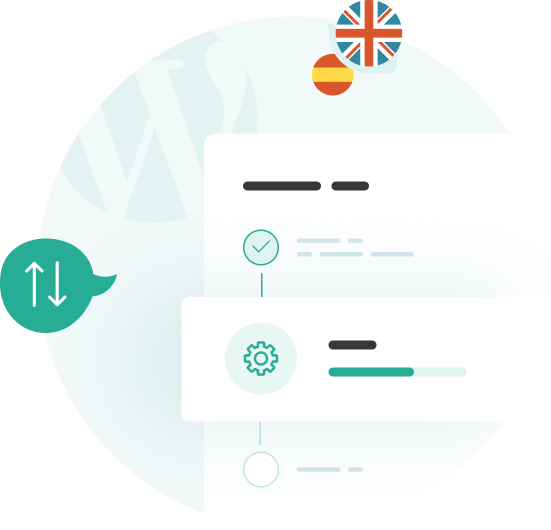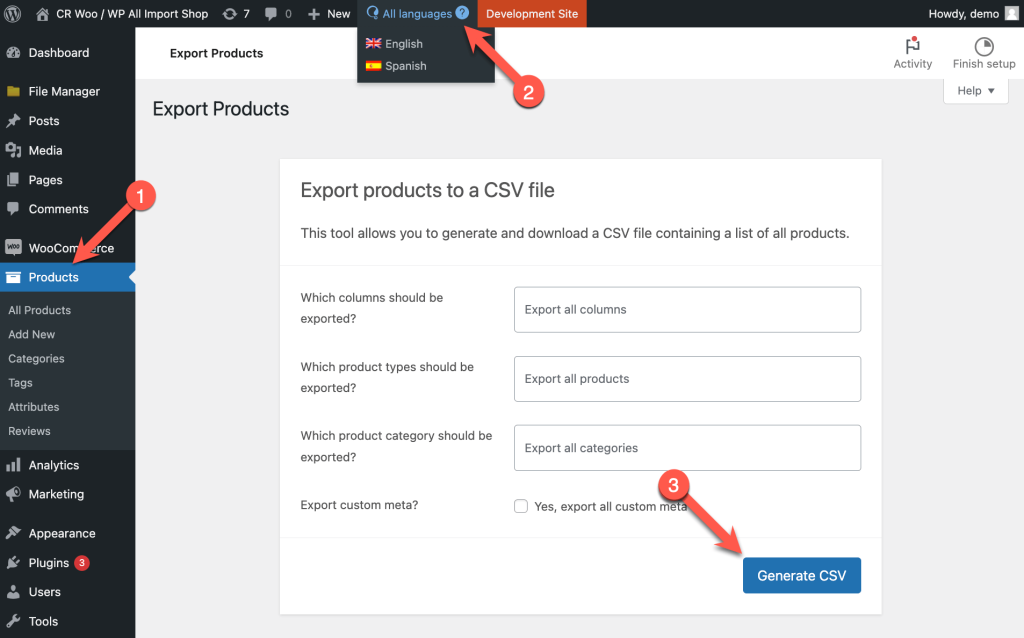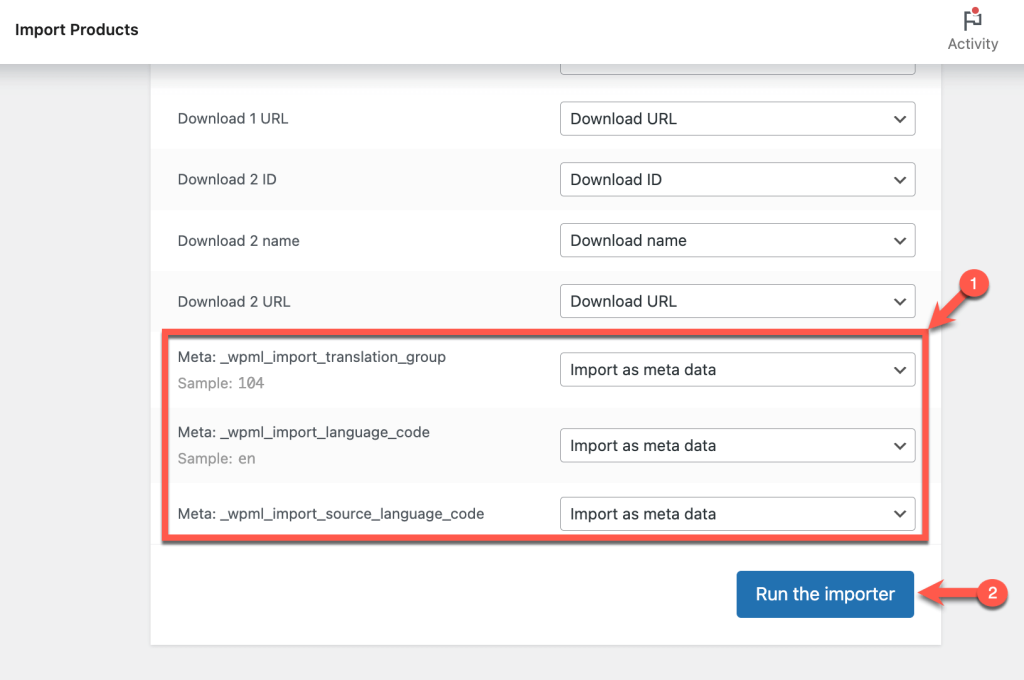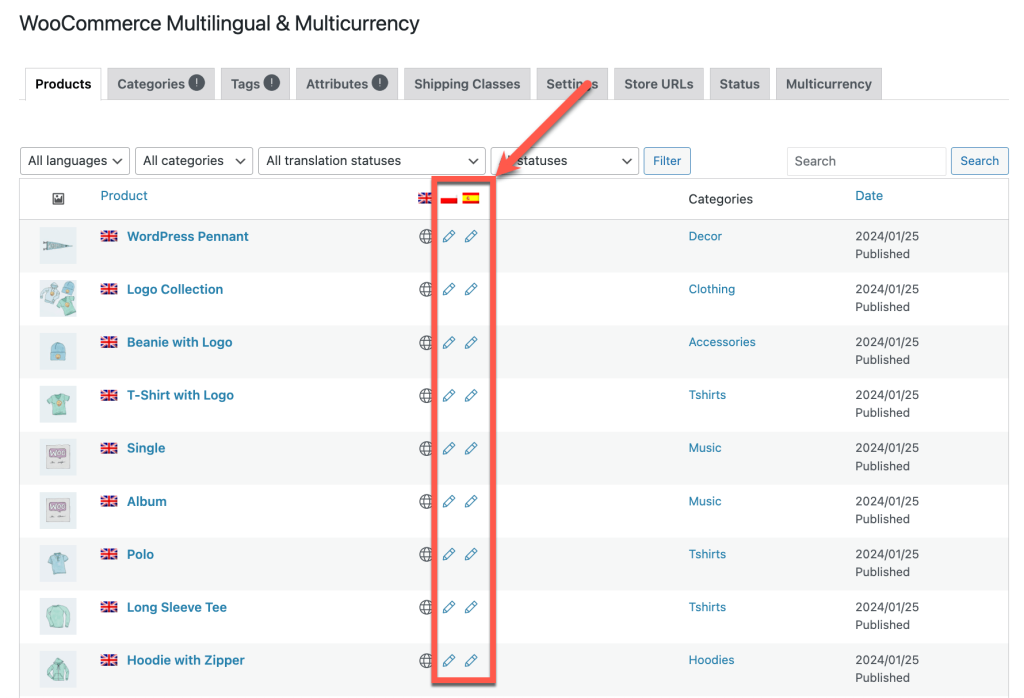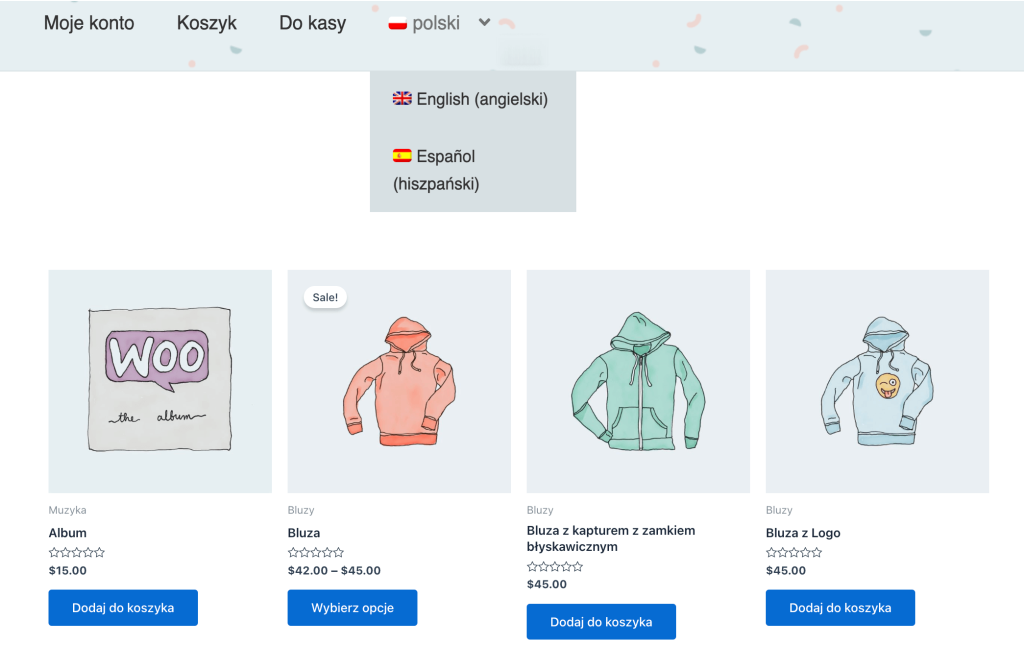Cerchi WPML All Import?
WPML All Import è un plugin legacy. Per una migliore funzionalità e supporto, ti consigliamo di usare il nostro nuovo plugin WPML Export and Import.
In questa Pagina:
- Cos’è WPML Export and Import?
- Plugin necessari
- Passo 1: Esporta il Tuo Contenuto Multilingue
- Passo 2: Importa il Tuo Contenuto Multilingue
- Passo 3: Esegui WPML Export and Import
- Inizia con WPML Export and Import
- Hai Bisogno di Aiuto?
Cos’è WPML Export and Import?
Da soli, i plugin di esportazione/importazione WordPress spostano i dati ma non impostano le lingue o collegano le traduzioni. È qui che entra in gioco WPML Export and Import. Funziona con molti popolari plugin e strumenti di esportazione per:
- Aggiungere informazioni sulla lingua alle esportazioni
- Mantenere il contenuto importato nascosto fino a quando le tue traduzioni non sono collegate
- Assegnare le corrette informazioni sulla lingua e collegare le traduzioni
Prima di spostare il contenuto su un nuovo sito WordPress, determina il tuo metodo: importare da un foglio di calcolo o spostare il contenuto tra siti WordPress.
Se stai importando da un foglio di calcolo, vedi come preparare i file CSV/XML per un’importazione di dati multilingue con WPML Export and Import.
Strumenti e plugin per l’esportazione e l’importazione supportati
Quando usato con questi plugin, WPML Export and Import aggiunge automaticamente le necessarie informazioni sulla lingua al file di esportazione. Non devi fare nient’altro.
Strumento di esportazione integrato di WordPress e il plugin ufficiale WordPress Importer
Usi un plugin non elencato? Scopri come aggiungere informazioni sulla lingua al tuo file CSV o XML.
Plugin necessari
Installa e attiva tutti i plugin richiesti su entrambi i tuoi siti di esportazione e importazione:
- Un plugin o strumento di esportazione e importazione WordPress supportato
- WPML
- WPML String Translation
- WPML Export and Import
- WPML Multilingual & Multicurrency for WooCommerce e Multicurrency (solo se stai esportando e importando prodotti WooCommerce)
Sul tuo sito di importazione, assicurati di configurare WPML con le lingue che stai importando.
1. Esporta il Tuo Contenuto Multilingue
Segui la documentazione del tuo plugin di esportazione per esportare il tuo contenuto multilingue. WPML Export and Import supporta vari flussi di lavoro e non aggiunge passaggi extra:
- Puoi esportare tutto il contenuto del sito multilingue in un unico file o generare file separati per ogni lingua.
- Se stai usando un plugin come WP All Export, genera file separati per tassonomie e post.
- Se stai usando l’esportatore integrato di WooCommerce, puoi facilmente esportare tutti i dati dei prodotti in tutte le lingue in un unico file.
Per esportare un sito WooCommerce multilingue in un unico file usando l’esportatore integrato di WooCommerce:
- Vai su Prodotti e clicca sul pulsante Esporta.
- Usa il selettore di lingua in cima alla pagina per passare a Tutte le lingue.
- Clicca sul pulsante Genera CSV.
2. Importa il Tuo Contenuto Multilingue
Sul tuo nuovo sito, scegli il flusso di importazione in base al tuo metodo di esportazione:
- Se hai file separati per tassonomie e tipi di post, importa prima le tassonomie, poi i post.
- Se hai creato file separati per ogni lingua, importa ogni file di lingua prima di eseguire WPML Export and Import.
Fino a quando non esegui WPML Export and Import, vedrai tutto il contenuto importato sotto la lingua predefinita e in stato Bozza. Scopri di più su come e perché WPML Export and Import gestisce la visibilità del contenuto importato.
Sul tuo sito di importazione:
- Vai a Prodotti e clicca sul pulsante Inizia Importazione.
- Carica il file CSV che hai generato durante l’esportazione e clicca su Continua.
- Conferma che tutti i campi CSV siano mappati ai prodotti e che WPML Export and Import abbia aggiunto le informazioni sulla lingua etichettate come Importa come meta dati. Clicca su Esegui l’importatore.
3. Esegui WPML Export and Import
Per assegnare le informazioni sulla lingua e collegare le traduzioni:
- Vai a WPML → Esporta e Importa.
- Clicca sul pulsante Esegui Importazione WPML e lascia che WPML Export and Import esegua automaticamente i passaggi.
Controlla il contenuto importato nel backend e nel frontend. Assicurati che siano visualizzati nella lingua corretta e collegati alle traduzioni.
Se mancano traduzioni di tassonomie o sono scollegate, collegale manualmente al termine della lingua predefinita.
Inizia con WPML Export and Import
Per usare WPML Export and Import, hai bisogno del piano Multilingual CMS o Multilingual Agency di WPML. Entrambi i piani ti danno accesso a molti altri add-on – senza costi aggiuntivi.
Vedi quale piano è migliore per il tuo sito.
Hai bisogno di aiuto?
Se hai problemi a usare WPML Export and Import, visita la nostra pagina Problemi noti e soluzioni per suggerimenti sulla risoluzione dei problemi.
Hai ancora bisogno di aiuto? Invia un ticket di supporto.